بعد از نصب و راه اندازی وردپرس اولین سوالی که برای کاربران تازه وارد و آماتور وردپرس پیش میاد اینه که چطور میتوان وارد مدیریت وردپرس شد؟ با مراجعه به آدرس ورود به وردپرس میتوان به مدیریت سایت در پیشخوان وردپرس وارد شده و هر تغییری که قصد دارید روی سایت ایجاد کنید.
در این آموزش از بیست اسکریپت قصد دارم به معرفی نحوه ورود به مدیریت وردپرس بپردازم. در این آموزش به راهنمای جامعی در رابطه با پیدا کردن آدرس ورود به مدیریت وردپرس خواهیم پرداخت. پس اگر شما هم به تازگی کار با وردپرس را آغاز کردید و به دنبال صفحه ورود به پیشخوان وردپرس هستید تا انتهای این آموزش با ما همراه باشید.
آموزش نحوه ورود به مدیریت وردپرس
اگر در آموزشهای نصب وردپرس به خاطر داشته باشید بعد از اتمام مراحل نصب وردپرس با صفحهای مواجه میشوید که مشابه تصویر نام کاربری و دکمه ورود به مدیریت وردپرس را به شما نمایش خواهد داد.
با کلیک روی دکمه ورود قادر هستید به صفحه ورود به مدیریت وردپرس دسترسی پیدا کنید. اما همیشه این دکمه در دسترس نخواهد بود. بنابراین باید صفحه ورود به وردپرس را به خاطر داشته باشید یا اینکه آن را در مرورگر خود بوکمارک کنید. اگر برای اولین بار به صفحه پیشخوان وردپرس مراجعه کرده باشید خواهید دید که در صفحهای با آدرس site.com/wp-admin قرار دارید. مسیر wp-admin شاید برایتان آشنا باشد؟ بله درست است، این مسیر مربوط به پوشه wp-admin است که در هاست قرار دارد و کارهای مدیریتی که روی وردپرس انجام میدهید از این طریق در دیتابیس ذخیره و پردازش میشوند. یکی از بهترین راهها برای ورود به وردپرس از طریق همین آدرس است.
اگر وردپرس را در ریشه هاست نصب کرده باشید میتوانید با مراجعه به آدرس www.site.com/wp-admin صفحه ورود به مدیریت وردپرس را مشاهده کنید. اگر هم اقدام به نصب وردپرس در ساب فولدر کرده باشید میتوانید با مراجعه به آدرس پوشه و قرار دادن wp-admin در انتهای آدرس به صفحه ورود پیشخوان وردپرس هداست شوید. به عنوان مثال در بیست اسکریپت مگ که وردپرس در فولدر mag قرار دارد باید آدرس را به صورت www.20script.ir/mag/wp-admin وارد کرد. بعد از ورود به این آدرس فرم ورود در وردپرس نمایش داده خواهد شد.
حالا همانطور که در تصویر میبینید برای ورود به وردپرس باید نام کاربری و رمز عبوری که هنگام نصب وردپرس انتخاب کرده اید را وارد کنید. بنابراین نام کاربری یا ایمیل خود را در فیلد اول و رمز انتخابی را در فیلد دوم وارد کرده و روی دکمه ورود کلیک کنید. در صورتی که رمز خود را فراموش کردید میتوانید از گزینه فراموشی رمز وردپرس استفاده کرده و رمز جدید در آن ایجاد کنید. اگر هم نام کاربری و ایمیل خود را به خاطر ندارید میتوانید از طریق دیتابی به آن دسترسی پیدا کنید.
ورود به مدیریت وردپرس صرفا از طریق wp-admin نیست و میتونید با مراجعه به آدرس wp-login.php هم صفحه ورود به وردپرس را ببینید. برای این کار کافیه بعد از آدرس سایت خودتون عبارت wp-login.php را مشابه www.site.com/wp-login.php یا www.site.com/blog/wp-login.php وارد کنید.
یافتن آدرس صفحه ورود به پیشخوان وردپرس
برخی کاربران به دلیل افزایش امنیت سایت اقدام به تغییر صفحه ورود در وردپرس میکنند. همین مسئله باعث میشه تا بعد از مدتی که وارد پیشخوان وردپرس نشدند آدرس صفحه ورود که تعیین کردند را فراموش کنند. اگر برای شما هم چنین حالتی پیش اومده کافیه افزونهای که برای تغییر آدرس ورود به وردپرس استفاده کردید را غیر فعال کنید. برای غیر فعال کردن افزونه در وردپرس بدون دسترسی به پیشخوان وردپرس هم کافیه وارد هاست شده و پوشه افزونه که در مسیر public_html/wp-content/plugins قرار داره را تغییر نام بدین. بعد از اینکار همچنان میتونید با مراجعه به آدرسهای wp-admin و wp-login.php به صفحه ورود وردپرس دسترسی پیدا کرده و بعد از اینکه وارد پیشخوان وردپرس شدید مجددا افزونهای که از اون برای تغییر آدرس ورود به وردپرس استفاده میکردید را فعال کرده و تنظیم کنید.
- مشکلی دارید؟ جواب خود را در پست فروم بگیرید
- منبع : بیست اسکریپت لطفا رعایت کنید











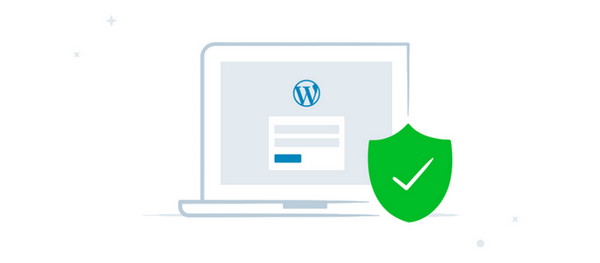
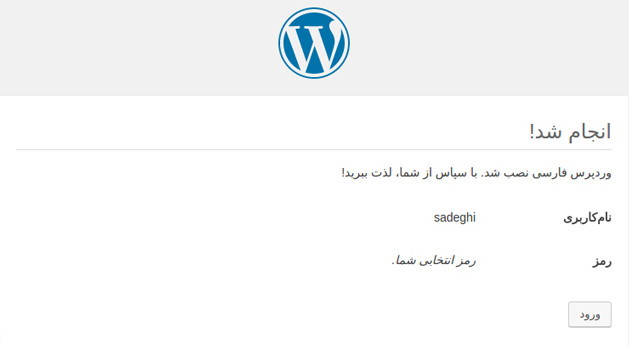
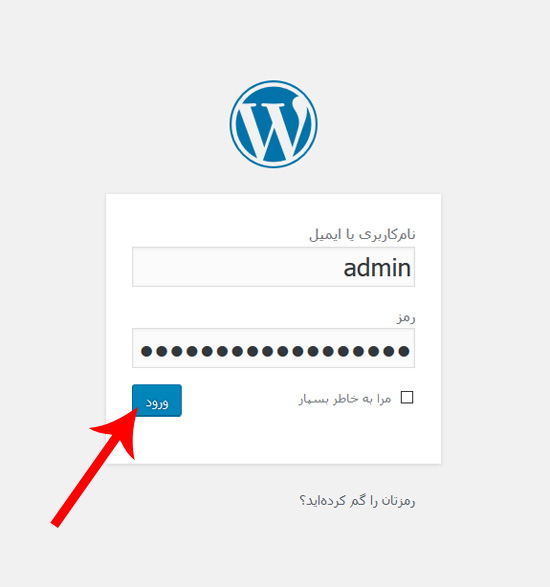























![استفاده از ویدئوی شاخص به جای تصویر شاخص [ آموزش ویدئویی ]](https://www.20script.ir/wp-content/themes/20script-v2/libs/timthumb.php?w=85&h=85&src=https://www.20script.ir/wp-content/uploads/featured-video-plus.jpg)
![دانلود نرم افزار ربات کامنت گذار در سایت ها [ آموزش ویدئویی ]](https://www.20script.ir/wp-content/themes/20script-v2/libs/timthumb.php?w=85&h=85&src=https://www.20script.ir/wp-content/uploads/comment-scraper.jpg)

![استفاده از ویدئوی شاخص به جای تصویر شاخص [ آموزش ویدئویی ]](https://www.20script.ir/wp-content/themes/20script-v2/libs/timthumb.php?w=245&h=240&src=https://www.20script.ir/wp-content/uploads/featured-video-plus.jpg)
![دانلود نرم افزار ربات کامنت گذار در سایت ها [ آموزش ویدئویی ]](https://www.20script.ir/wp-content/themes/20script-v2/libs/timthumb.php?w=245&h=240&src=https://www.20script.ir/wp-content/uploads/comment-scraper.jpg)






